Remedieri rapide atunci când camera dvs. Zoom Meeting nu funcționează
Publicat: 2020-05-18Nu este nimic mai frustrant decât să vă configurați întâlnirea Zoom și să vă pregătiți doar pentru a afla că camera nu funcționează.
Mai jos sunt câteva lucruri rapide pentru a încerca să vă reparați camera pe un desktop sau pe un smartphone pentru Zoom.

Videoclipul dvs. este pornit?
Când vă alăturați la o întâlnire, Zoom vă solicită cu o casetă pe care scrie Opriți videoclipul meu.
Asigurați-vă că această casetă nu este bifată. Dacă este, vei intra în întâlnire fără să fii în fața camerei. Dacă nu vedeți camera dvs. web, asigurați-vă că toate celelalte programe care folosesc și camera dvs. sunt închise.
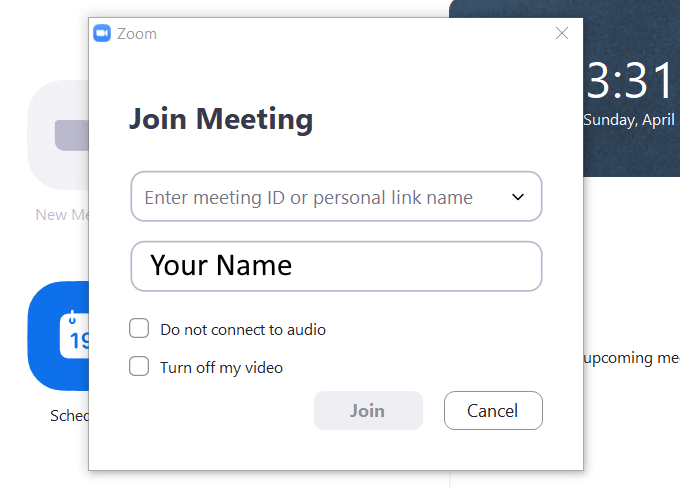
Închideți toate celelalte programe
Indiferent dacă utilizați un computer Mac, Linux sau Windows, încercați să închideți toate celelalte aplicații, în special aplicațiile care vă folosesc și camera foto, cum ar fi Skype, WhatsApp și Facebook.
Camera dvs. poate funcționa doar cu o singură aplicație la un moment dat. Uneori, aceste programe rulează în fundal sau ar putea fi printre programele dvs. de pornire.
Pentru Windows, puteți utiliza Managerul de activități pentru a încheia procesele care ar putea fi suspendate și care vă folosesc camera.
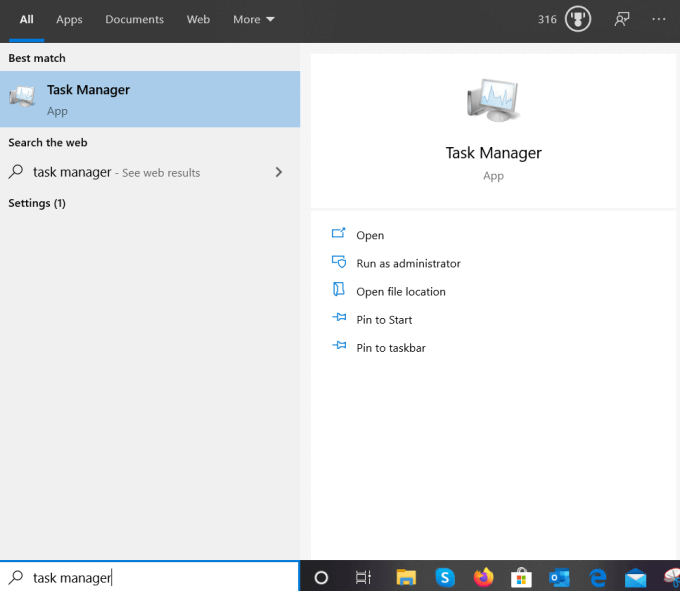
Pe dispozitivele dvs. mobile, țineți apăsată aplicația Zoom până când apare un meniu de opțiuni. Apoi atingeți Informații aplicație și alegeți Forțare oprire . Așteptați câteva minute și reporniți-l.
Pentru o distribuție Linux, cum ar fi Ubuntu, puteți opri un proces prin monitorul sistemului sau printr-o comandă de linie din terminal.
Încercați să reporniți Zoom Camera Access
Dacă camera dvs. de întâlnire Zoom nu funcționează, mai întâi încercați să opriți videoclipul și apoi să îl reporniți. Vedeți săgeata în sus de lângă setarea Pornire video/Oprire video din bara de jos și faceți clic pe ea.

Asigurați-vă că camera dvs. este conectată. Debifați camera dvs. și apoi verificați-o din nou. Vezi dacă videoclipul începe să funcționeze.
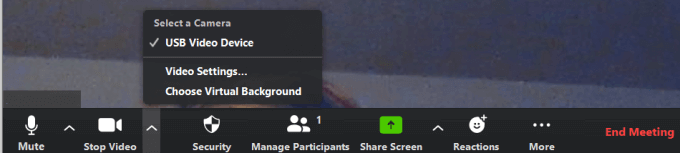
Următoarea soluție simplă de încercat este să reporniți aplicația Zoom. Uneori, oprirea și repornirea unei aplicații va funcționa.
Dacă acest lucru nu vă rezolvă problema, încercați să reporniți computerul.
Ești la curent?
Dispozitivul dvs. are toate cele mai recente actualizări de sistem? Dacă nu, actualizați-le acum. După ce sunteți sigur că dispozitivul dvs. este actualizat, verificați aplicația Zoom.
Vizitați site-ul oficial și descărcați cea mai recentă versiune pentru browser sau dispozitiv dacă nu o utilizați deja și verificați dacă setările browserului pentru accesul la cameră sunt corect setate.
Este camera ta sau zoom-ul?
Mai întâi, determinați dacă cauza problemei dvs. este camera dvs. sau aplicația Zoom în sine. Dacă funcționează pe altă aplicație, problema este cu aplicația Zoom. Este adevărat și invers.
Asigurați-vă că nu există ceva care să blocheze fizic sau să vă acopere camera.
Camera dvs. are permisiunea de a lucra cu Zoom?
Este posibil ca dispozitivul dvs. să blocheze accesul la cameră. Pentru a verifica dacă aplicația Zoom are setări de permisiuni pentru cameră pe Windows 10, începeți prin a tasta Setări în bara de căutare.
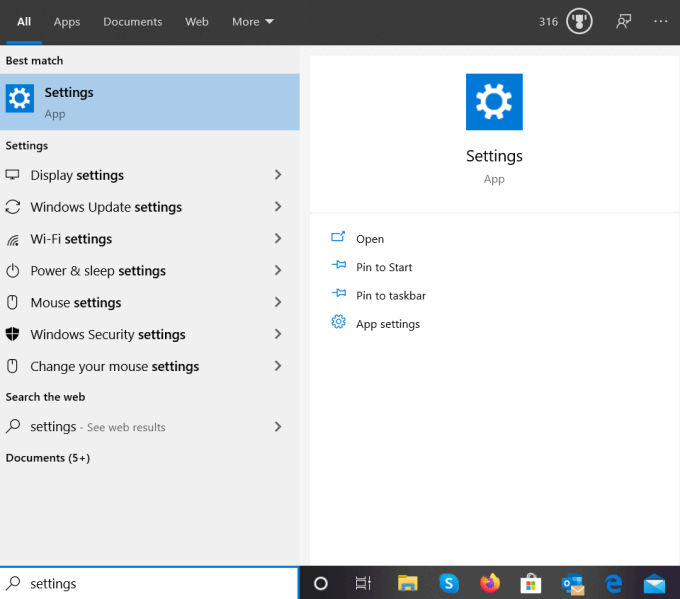
Din Setări Windows, faceți clic pe Confidențialitate > Cameră sub Permisiunile aplicației .
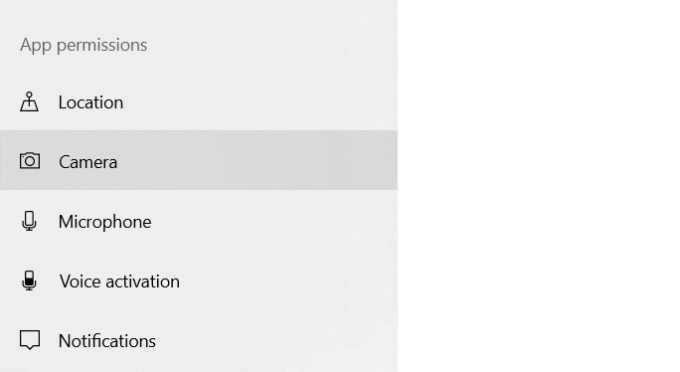
Prima secțiune permite accesul la camera dvs. de pe dispozitiv. Asigurați-vă că este pornit .
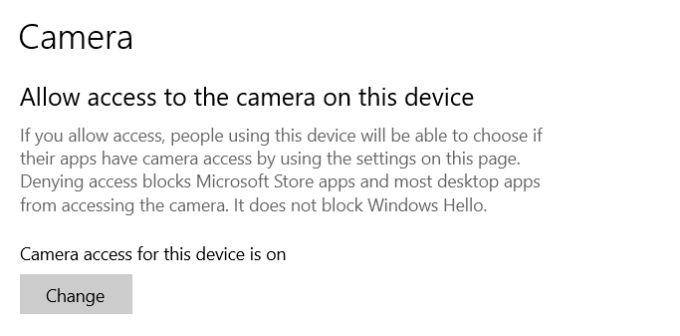
Următoarea secțiune oferă la nivel global aplicațiilor instalate acces la camera dvs. Dacă este oprit, comutați comutatorul pentru a-l porni .
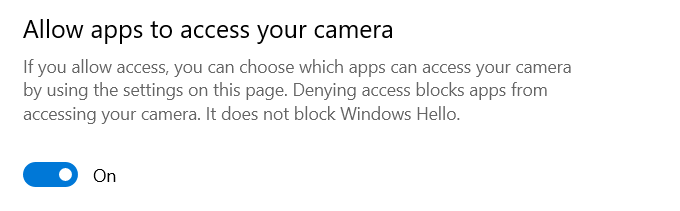
Rețineți că puteți modifica permisiunile pentru aplicații individuale în secțiunile Alegeți ce aplicații Microsoft Store vă pot accesa camera și Permiteți aplicațiilor desktop să vă acceseze setările camerei .

Aplicația Zoom se află sub secțiunea aplicații desktop. Derulați în jos pentru a-l găsi și asigurați-vă că este activat .
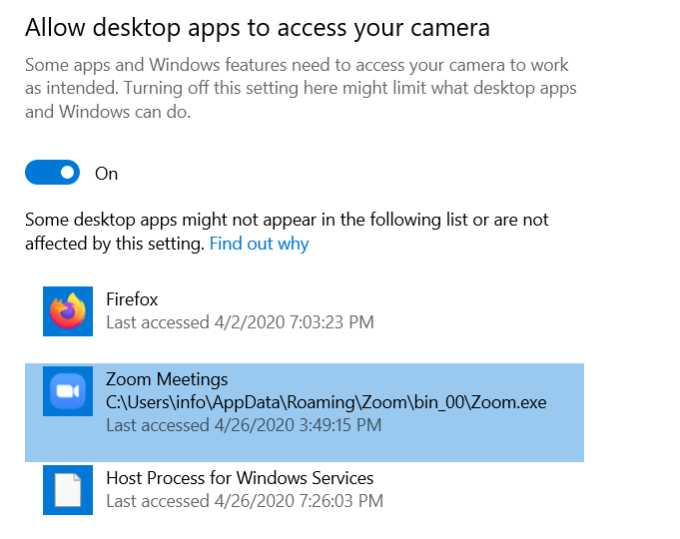
Permisiuni pentru macOS
Pentru Mac OS 10.14 Mojave, verificați permisiunile sistemului de operare pentru a vă asigura că Zoom are acces la camera dvs.
Pentru alte versiuni de Mac, contactați Asistența Apple.
Permisiuni pe dispozitivele Android pentru a vă accesa camera
- Accesați Setări > Aplicații > Manager aplicații > Zoom
- Dacă nu vedeți accesul listat pentru a face videoclipuri și fotografii pentru aplicația Zoom, dezinstalați și reinstalați aplicația
Dezinstalați și reinstalați Zoom
După ce ați încercat toți pașii de mai sus și ați stabilit că camera dvs. funcționează cu alte aplicații, încercați o nouă instalare Zoom.
În primul rând, trebuie să eliminați instalarea actuală a Zoom. Apoi, pentru sistemele de operare Mac și Windows, descărcați-l din nou de pe site-ul web Zoom.
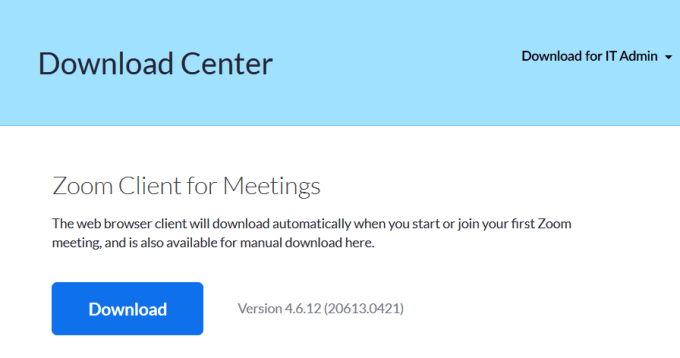
Reinstalarea Zoom pe Linux
Deoarece Linux are multe distribuții diferite, consultați Instalarea sau actualizarea Zoom pe Linux pentru diferite distribuții.
Dezinstalați Zoom de pe dispozitivul dvs. Android prin :
- Deschiderea Setări
- Atingând Aplicații > Zoom > Dezinstalare
- Se confirmă dezinstalarea
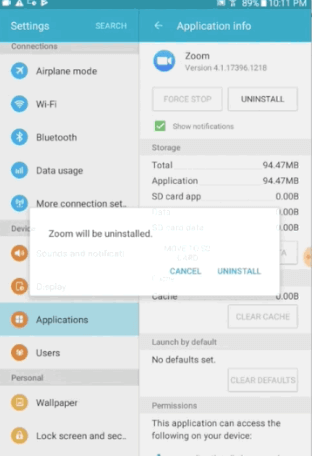
Reinstalați Zoom accesând Magazinul Play și făcând clic pe Instalare .
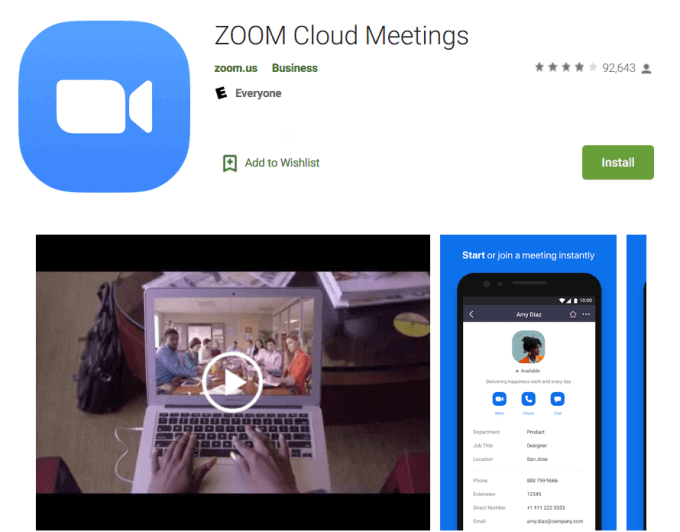
- Reporniți dispozitivul.
Pentru a șterge aplicația Zoom pe iOS:
- Țineți apăsată pictograma aplicației Zoom până când se deschide o fereastră pop-up cu opțiunea Ștergeți aplicația de lângă pictograma unui coș de gunoi
- Faceți clic pe Ștergeți aplicația și apoi Ștergeți din nou pentru a confirma
- Accesați App Store pentru a reinstala Zoom pe dispozitivul dvs. iOS făcând clic pe pictograma norului mic
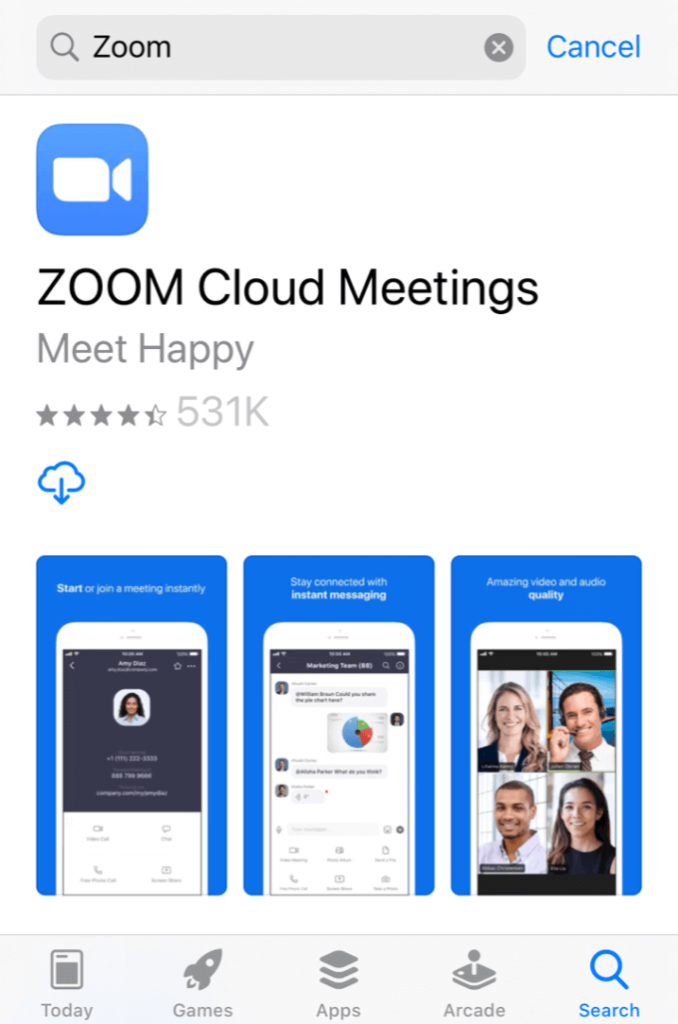
Faceți clic pe Instalare pentru a descărca o versiune nouă de Zoom. Când s-a terminat descărcarea, aplicația va apărea pe ecranul de pornire.
Testați și confirmați că camera dvs. funcționează acum. Dacă funcționează pentru alte aplicații, dar nu pentru Zoom, contactați echipa de asistență de la Zoom.
Dacă camera nu funcționează cu nicio aplicație, contactați asistența Apple.
Cele mai bune practici pentru zoom
Acum că ați rezolvat problemele cu camera Zoom, mai jos sunt câteva sfaturi de cele mai bune practici pentru întâlnirile Zoom.
- Înainte de a începe sau de a vă alătura unei întâlniri Zoom, testați setările audio și video
- Țineți camera la nivelul ochilor, în loc să fie prea jos sau prea sus
- Priviți în cameră când vorbiți și faceți contact vizual cu participanții
- Fiți politicos cu ceilalți, dezactivați-l pe dvs. dacă faceți mai multe sarcini sau vorbiți cu cineva care nu este la întâlnire
- Nu uitați că sunteți în fața camerei și abțineți-vă de la un comportament nepotrivit, deoarece alții pot vedea ceea ce faceți
- Încercați să aveți un fundal curat și simplu sau profitați de fundalurile virtuale ale Zoom
- Evitați perturbarea zgomotelor de fundal atunci când este posibil, cum ar fi lătratul câinilor
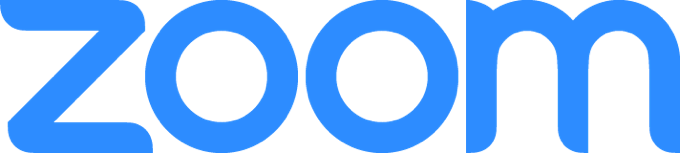
Dacă sunteți gazda unei întâlniri Zoom, pe lângă testarea setărilor înainte de începerea întâlnirii, exersați ceea ce intenționați să faceți.
De exemplu, asigurați-vă că știți cum să vă partajați ecranul și să înregistrați o întâlnire înainte de a începe. Gazdele nu trebuie să acorde participanților permisiunea de a-și partaja ecranele, dar le pot împiedica să facă acest lucru.
De asemenea, aflați cum să le acordați permisiunea de a vă înregistra întâlnirea dacă vă solicită.
Ai încercat încă Zoom? Este o platformă de videoconferință gratuită și bogată în funcții pentru a întâlni familia, prietenii, clienții, personalul și asociații de afaceri virtual. Și acum știți ce să faceți dacă camera dvs. de întâlnire Zoom nu funcționează.
